自動生成された接続文字列
[データソース構成ウィザード]の[データ接続の選択]画面で生成された接続文字列をコピーして、SQL ServerデータベースのOpenとClose を確認するサンプルプログラムを作成します。
SQL Server Express 2014 接続文字列(他のバージョンでも同様)
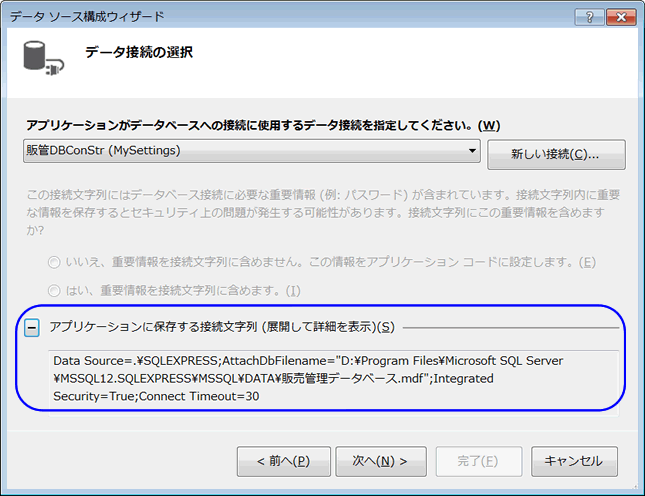
自動生成接続文字列でOpen,Closeテスト
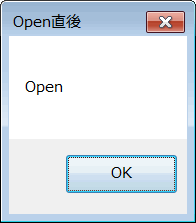
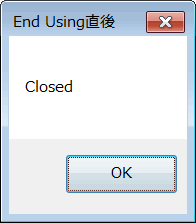
テスト用のプロジェクトを新規に作成し、ボタンをひとつ追加します。このボタンを押すと、データベースの開閉を確認できるようにします。
接続状態は、Stateプロパティで分かるので、このプロパティ値を文字列に変換し、メッセージボックスに表示して確認します。
あらかじめ System.Data.SqlClient をインポートしておきます。
接続文字列は、1行で書くと長くなるので、見やすいように改行して、複数行にしました。
接続状態を確認するために
Dim con As New SqlConnection
Using con
とコーディングしていますが、通常は
Using con As New SqlConnection
とコーディングします。
ソースリストの枠内をクリックすると全選択できます。
Option Strict On Imports System.Data.SqlClient Public Class ConTest Private Sub BtnTest_Click _ (sender As Object, e As EventArgs) _ Handles BtnTest.Click Try Dim con As New SqlConnection Using con ' SQL Server 2014 Express Edition 接続文字列 con.ConnectionString = _ "Data Source=.\SQLEXPRESS;" & _ "AttachDbFilename=" & _ """D:\Program Files\Microsoft SQL Server" & _ "\MSSQL12.SQLEXPRESS\MSSQL" & _ "\DATA\販売管理データベース.mdf"";" & _ "Integrated Security=True;" & _ "Connect Timeout=30;" ' DBを開く con.Open() ' 接続状態の確認 MessageBox.Show(con.State.ToString, "Open直後") End Using ' 接続状態の確認 MessageBox.Show(con.State.ToString, "End Using直後") Catch ex As Exception MessageBox.Show(ex.ToString, "接続テスト【例外発生】") End Try End Sub End Class